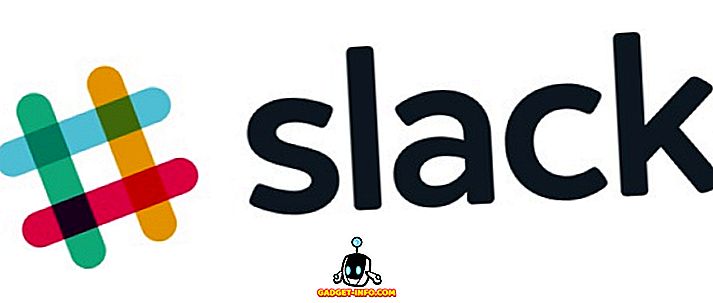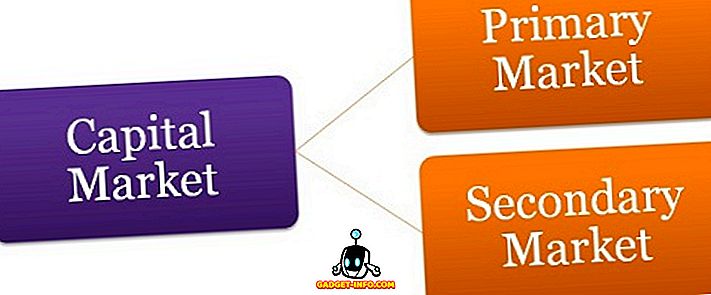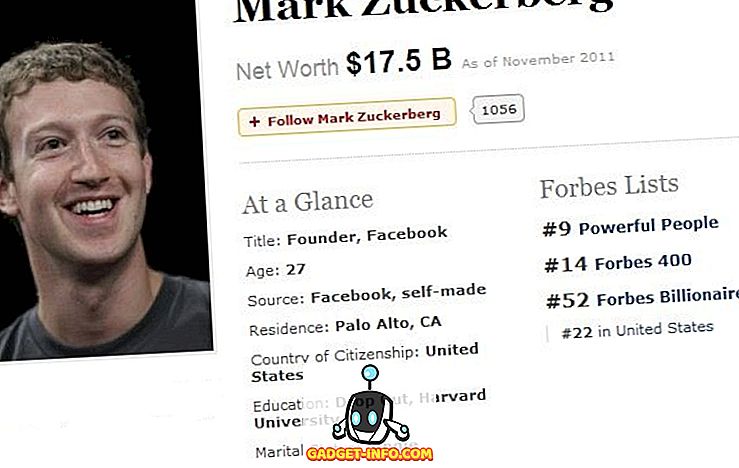Google Asistan Google’ın Pixel akıllı telefonlarıyla geldi ve Android hayranları o zamandan beri ses asistanının Android akıllı telefonlarına ulaşmasını bekliyor. Google, geçenlerde Google Assistant'ı Android 6.0 Marshmallow veya daha yenisini kullanan hemen hemen tüm Android akıllı telefonlara yaydıklarını doğruladı. Ancak, katılım oldukça yavaş oldu ve insanlar hala Google Asistan'ın akıllı telefonlarına ulaşmasını bekliyor. Tahmin edebileceğiniz gibi, Google Asistan'ın resmi olarak akıllı telefonunuza ulaşmasını bekleyemezseniz, bir geçici çözüm vardır. Kök erişimi olmayan Android akıllı telefonunuzda Google Asistan'ı etkinleştirme adımları şunlardır:
Güncelleme : Lolipop çalışan cihazlarda Google Asistan'ı etkinleştirmek istiyorsanız, Lolipop cihazlarda Google Asistan'ın nasıl etkinleştirileceğiyle ilgili diğer makalemize göz atabilirsiniz.
Google Apps’ı Beta Uygulamaları İle Etkinleştirme
Not : Bu yöntemi Moto G4 Plus, Lenovo Phab 2 Pro, LeEco Le Max 2 ve Galaxy S7'de denedim ve iyi çalıştı.
1. Öncelikle, Google Play Hizmetlerinin ve Google uygulamasının beta sürümlerini edinmeniz gerekir. Bunu yapmak için, Ayarlar-> Google’a gidin, sağ üstteki üç nokta menü düğmesine ve ardından “ Yardım ve Geribildirim ” e dokunun.

2. “Yardım” sayfasında, üç nokta menü düğmesine ve ardından “ Google Play Store'da Görüntüle ” ye dokunun. Bu, Google Play Hizmetlerinin Google Play Store sayfasını açacaktır. Burada, aşağı yukarı kaydırıp “ Beta testçisi olun ” bölümündeki “ Ben varım ” düğmesine dokunabilirsiniz.

3. Ardından, beta üyeliğinin devam edeceği “ Katıl ” düğmesine dokunun. Birkaç dakika sürmeli. Beni 5 dakika kadar sürdü, ancak kilometreniz değişebilir.

4. Bundan sonra Google Play Store’da Google Play’de arama yapın ve beta programına kaydolun .

5. Tamamlandıktan sonra birkaç dakika bekleyin ve ardından Play Store'u açın. Burada “ Uygulamalarım ve oyunlarım ” bölümüne gidin ve Google ile Google Play Hizmetlerini bulabileceğiniz “ Beta ” sekmesine gidin. Sadece ikisini de güncellediğinizden emin olun.

6. Uygulamalar güncellendikten sonra, Ayarlar-> Uygulamalar bölümüne gidin . Burada, Google-> Depolama-> Alanı Yönet ' e gidin ve “ Tüm Verileri Temizle ” ye dokunun.

7. Ardından geri dönün ve Google Play Servisleri için de aynısını yapın. “ Alanı Yönet ” ve “ Tüm Verileri Temizle ” ye dokunun.

8. Tamamladığınızda, bir şeyler ayarlamanız istenecek olan Google uygulamasını açın . Bir kez yaptıktan sonra, uygulamanın tanıdık Google sayfasını göreceksiniz. Hayal kırıklığına uğramayın, hamburger menüsünü açın ve “ Ayarlar ” üzerine dokunun.

9. Burada Google Asistan ayarlarını bulacaksınız. Sadece üzerine dokunun. Google Asistan kurulum penceresi açılır. “ Devam ” a basıp ardından Google Asistan’ı tetiklemek için giriş düğmesini basılı tutun.

Bu kadar. Google Asistanı artık kullanımınıza sunulacak. Asistana “Ne yapabilirsin” diye sorabilirsiniz, yapabileceklerinin bir listesini çıkartacaktır. Sesli yardımcısını, hatırlatıcı ayarlamak, haber almak, hava durumunu kontrol etmek, çeşitli bilgiler almak ve hatta oyun oynamak için kullanabilirsiniz. Google Asistan ile daha fazla şey yapmak isterseniz, Google Asistanlık püf noktaları ile ilgili ayrıntılı makalemize göz atabilirsiniz.

Yukarıda belirtilen yöntem sizin için işe yaramazsa, Google uygulamasının ve Google Play Hizmetlerinin beta sürümlerini APK dosyaları aracılığıyla yüklemeyi deneyebilirsiniz.
Google App Beta APK (İndir)
Google Play Hizmetler Beta APK (İndir)
Ayrıca, adımları izlemeyi tercih ediyorsanız Google Asistan'ın nasıl etkinleştirileceğine ilişkin videomuzu da inceleyebilirsiniz:
Android Akıllı Telefonunuzda Google Asistanı Alın
Bu oldukça kolaydı, değil mi? Bu nedenle, bu adımları deneyin ve Android akıllı telefonunuzda harika Google Asistanı edinin. Yöntemin yalnızca Android 6.0 veya daha yüksek sürümlerde çalıştığını unutmayın. Herhangi bir şüpheniz varsa, aşağıdaki yorumlar bölümünde bana bildirin.